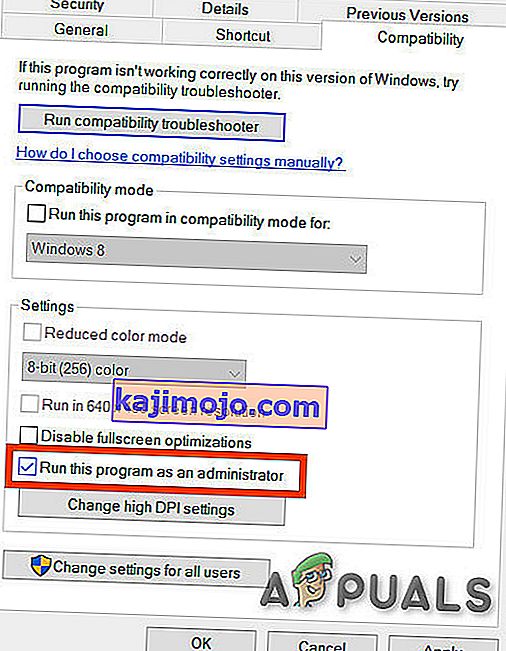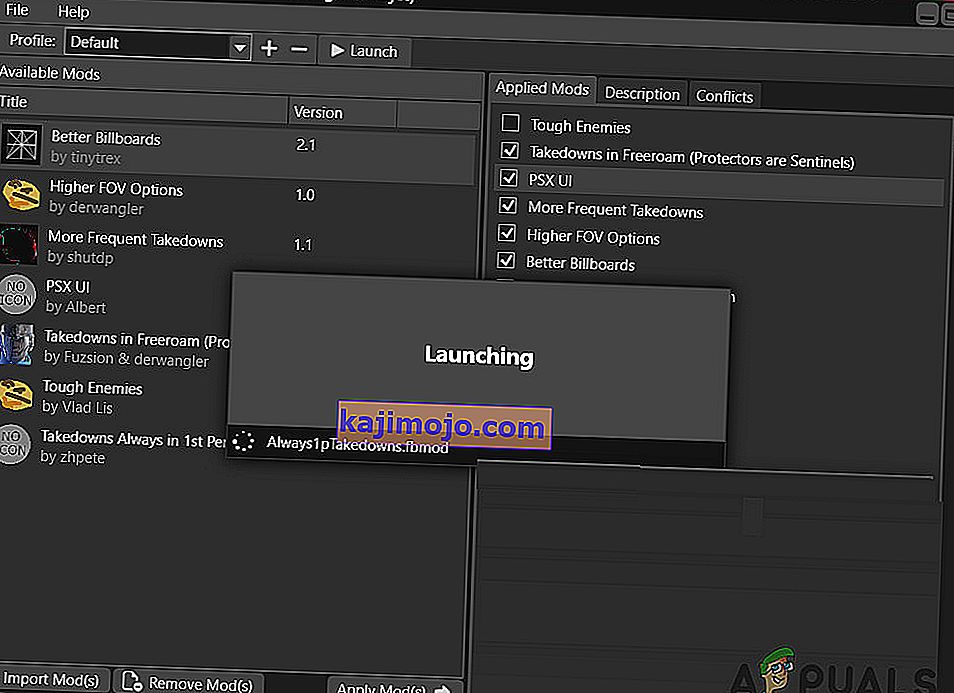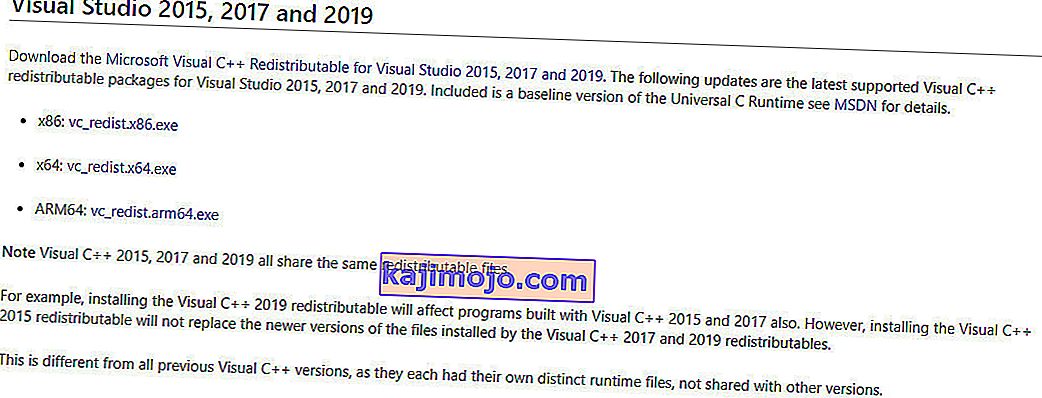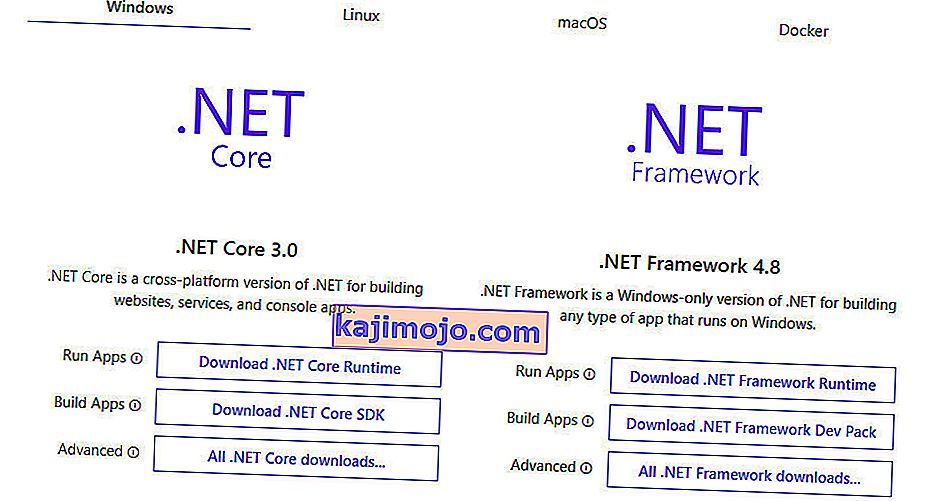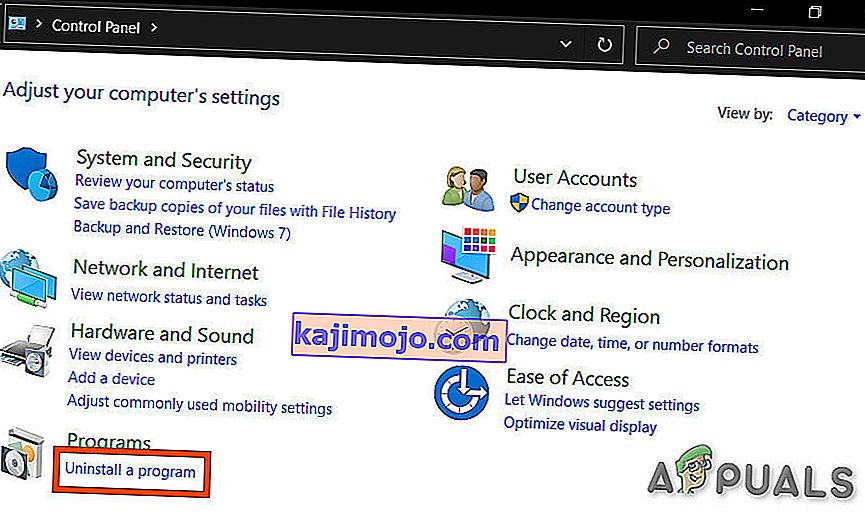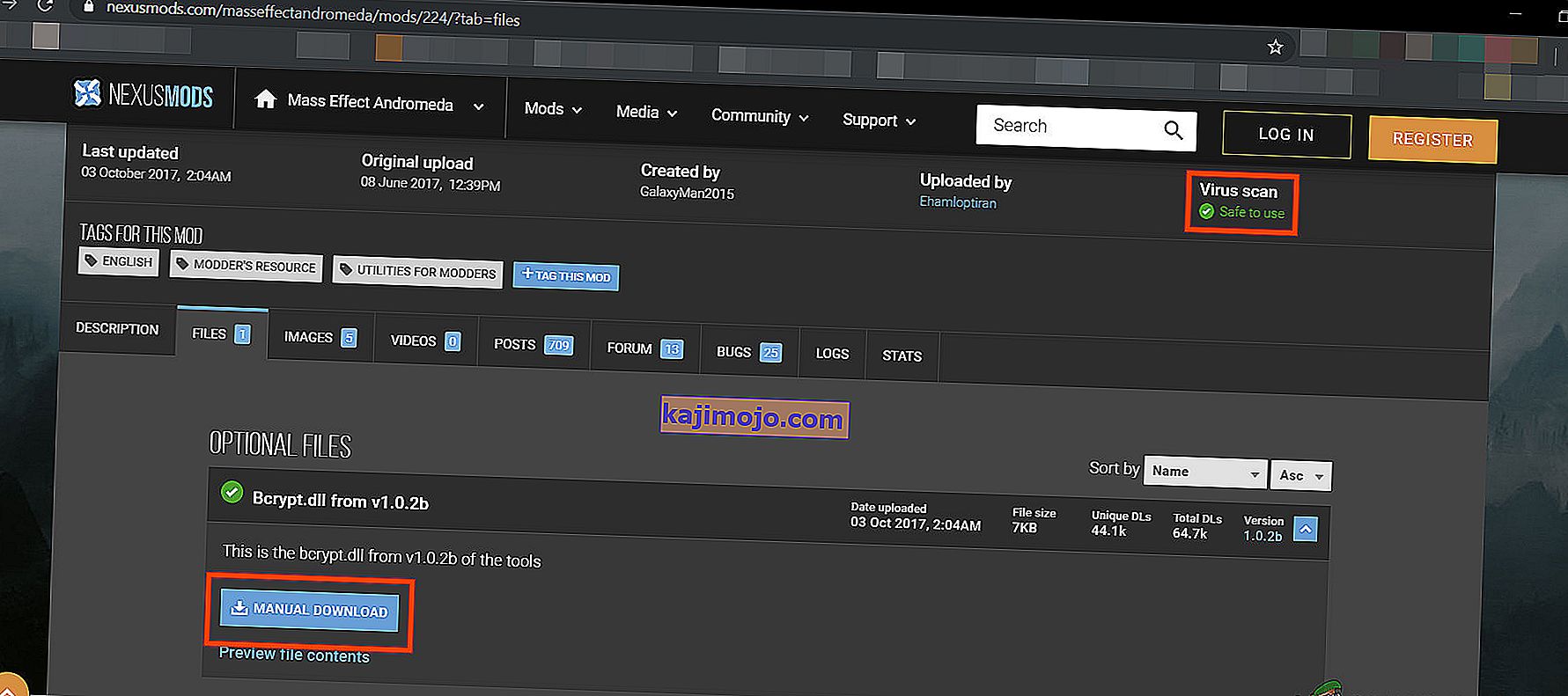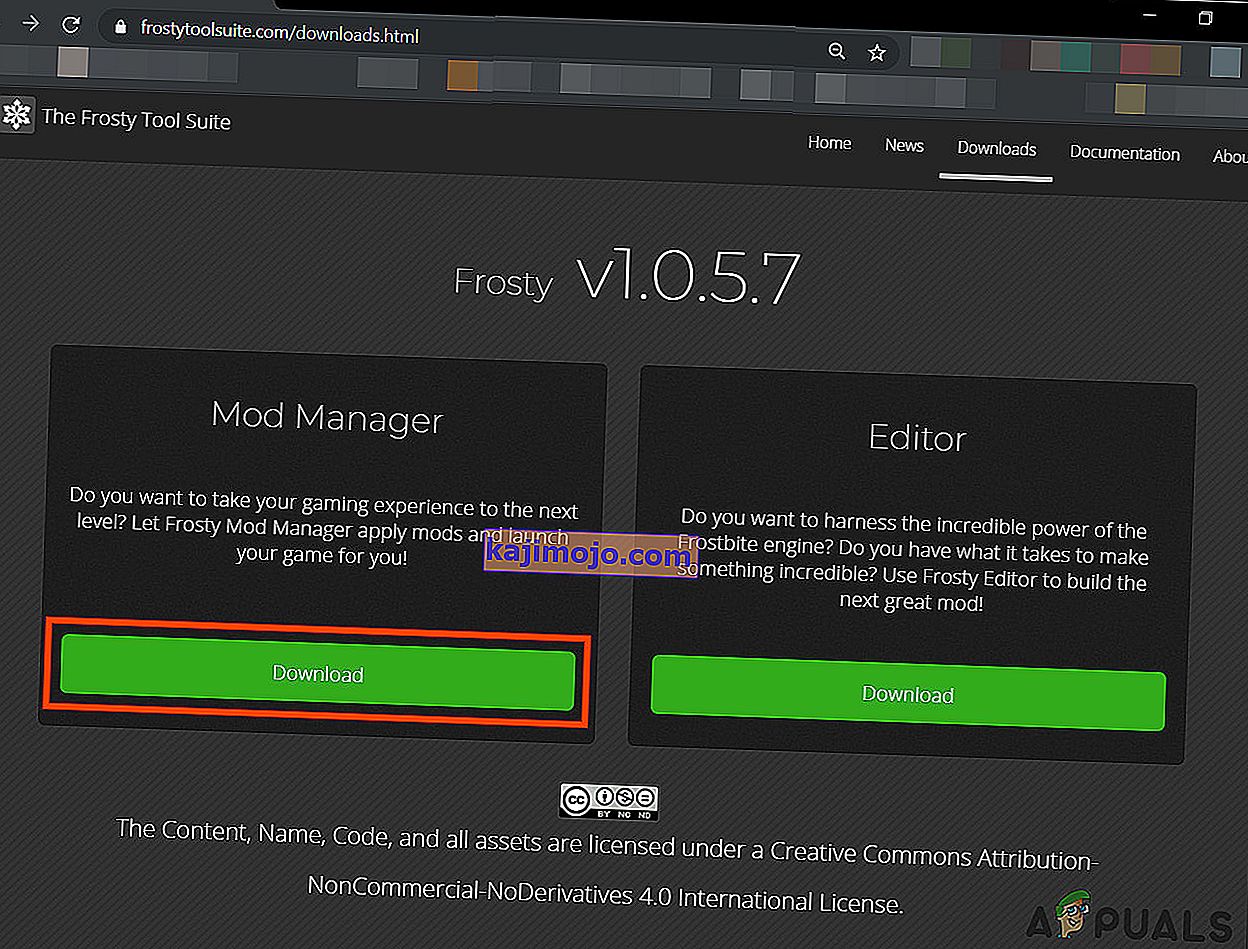Ο Frosty mod manager αποτυγχάνει να ξεκινήσει ένα παιχνίδι λόγω εφαρμογών ασφαλείας, αρχείων / φακέλων σε διένεξη, μη διαθεσιμότητας πρόσβασης διαχειριστή και κατεστραμμένων εγκαταστάσεων παιχνιδιού. Εμφανίσεις του προβλήματος εμφανίζονται επίσης όταν τα αρχεία Frosty δεν έχουν αποσυμπιεστεί σωστά ή προσπαθείτε να προσθέσετε πολλές λειτουργίες ταυτόχρονα.

Πριν προχωρήσετε στην αντιμετώπιση προβλημάτων, καταργήστε όλα τα mod εκτός από ένα και συνεχίστε. Όταν λύσετε το πρόβλημα, προσθέστε ένα mod κάθε φορά για να προσδιορίσετε εάν ένα συγκεκριμένο mod ήταν επίσης μέρος του προβλήματος. Επιπλέον, βεβαιωθείτε ότι έχετε πρόσβαση διαχειριστή στο σύστημα.
Επίσης, τώρα Εκκινήστε το παιχνίδι χωρίς Mods και ακόμη και τότε, εάν το παιχνίδι δεν μπορούσε να ξεκινήσει, τότε θα πρέπει να βρείτε το πρόβλημα με το παιχνίδι και να το λύσετε. Εάν το παιχνίδι ξεκίνησε με επιτυχία χωρίς mods, δοκιμάστε τις παρακάτω λύσεις.
Λύση 1: Διαμόρφωση με τα δικαιώματα
Αυτό το ζήτημα θα μπορούσε να προκύψει εάν το Frosty Mod Manager δεν μπόρεσε να αποκτήσει πρόσβαση σε ορισμένα αρχεία και υπηρεσίες λόγω σφαλμάτων άδειας, τα οποία είναι απαραίτητα για τη σωστή λειτουργία του Frosty Mod Manager. Και δίνοντας στον Frosty Mod Manager πρόσβαση διαχειριστή, ώστε να έχει πρόσβαση στα απαιτούμενα αρχεία και υπηρεσίες, μπορεί να λύσει το πρόβλημα.
- Κάντε δεξί κλικ στο " FrostyModManager. exe "και μετά κάντε κλικ στο" Properties "
- Επιλέξτε το πλαίσιο ελέγχου που βρίσκεται δίπλα στο πλαίσιο " Εκτέλεση ως διαχειριστής " στην καρτέλα " Συμβατότητα " του παραθύρου Ιδιότητες.
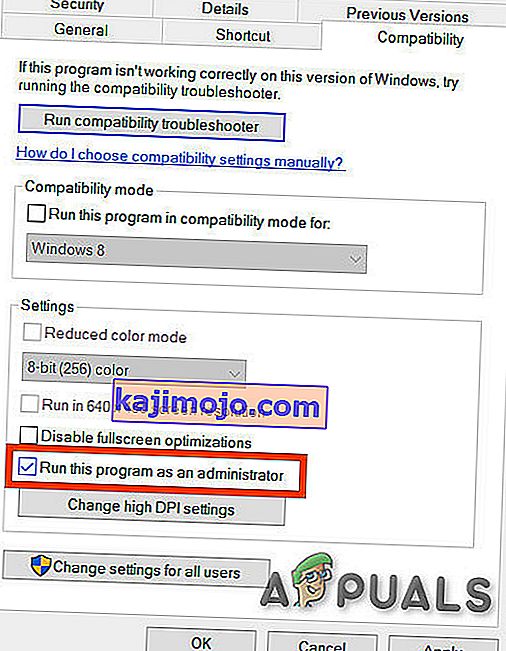
- Κάντε κλικ στο " Εφαρμογή " και στη συνέχεια στο " Ok "
Επίσης, βεβαιωθείτε ότι έχετε τον πλήρη έλεγχο και την κυριότητα της πλατφόρμας ψηφιακής διανομής του παιχνιδιού και του φακέλου παιχνιδιού, π.χ. εάν χρησιμοποιείτε το Origin, τότε πάρτε τον πλήρη έλεγχο και την ιδιοκτησία του φακέλου Origin και Origin.
Αφού αποκτήσετε την κυριότητα και τον πλήρη έλεγχο, εκτελέστε το Frosty Mod Manager και δείτε εάν το πρόβλημα έχει επιλυθεί. Εάν δεν δοκιμάσετε την επόμενη λύση. Αλλά λάβετε υπόψη ότι καθ 'όλη τη διάρκεια της αντιμετώπισης προβλημάτων όποτε χρειαστεί να ξεκινήσετε το Frosty Mod Manager, ξεκινήστε το ως Διαχειριστής.
Λύση 2: Χρησιμοποιήστε το βοηθητικό πρόγραμμα συμπίεσης
Ορισμένα mods αρχειοθετούνται και αυτά τα αρχειοθετημένα φερμουάρ μπορεί μερικές φορές να είναι προβληματικά εάν οι εφαρμογές zip και unzipping είναι διαφορετικές λόγω λανθασμένων κεφαλίδων. Εάν χρησιμοποιείτε οποιοδήποτε αρχειοθετημένο mod τότε χρησιμοποιήστε το Frosty Mod Manager χωρίς αυτό το mod ή διαφορετικά χρησιμοποιήστε οποιαδήποτε άλλη εφαρμογή αποσυμπίεσης εκτός από την προεπιλεγμένη εφαρμογή των Windows.
Κατεβάστε και εγκαταστήστε οποιοδήποτε βοηθητικό πρόγραμμα συμπίεσης.

7-Zip a Compression Utility Αφού αποσυμπιέσετε το mod, αντιγράψτε το στην επιθυμητή θέση του και ξεκινήστε το Frosty Mod Manager για να δείτε αν το πρόβλημα έχει επιλυθεί. Εάν όχι, προχωρήστε στην επόμενη λύση.
Λύση 3: Χρήση σε ασφαλή λειτουργία
Η ασφαλής λειτουργία στα Windows 10 φορτώνεται με το ελάχιστο σύνολο υπηρεσιών / προγραμμάτων οδήγησης / εφαρμογών. Εάν το Frosty Mod Manager δεν μπορεί να ξεκινήσει το παιχνίδι λόγω οποιασδήποτε διένεξης υπηρεσίας / προγράμματος οδήγησης / εφαρμογής, τότε η εκκίνηση του συστήματος σε ασφαλή λειτουργία και η εκκίνηση του Frosty Mod Manager, ενδέχεται να λύσει το πρόβλημα.
- Εκκίνηση σε ασφαλή λειτουργία .
- Ξεκινήστε το Frosty Mod Manager ως Διαχειριστής (όπως αναφέρεται στη λύση).
- Επιλέξτε το παιχνίδι ως εκτελέσιμο.
- Επιλέξτε το skin mod κάνοντας κλικ στο 'import mod' & επιλέξτε το αρχείο zip και κάντε διπλό κλικ στο skin mod για να το ενεργοποιήσετε.
- Κάντε κλικ στο " L aunch ".
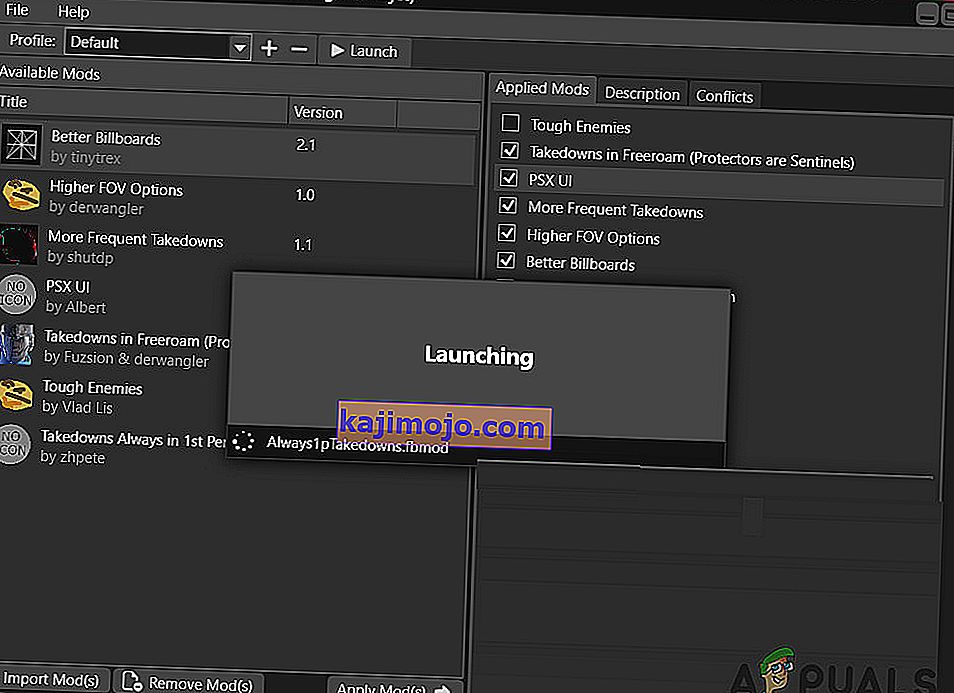
Τώρα, εάν ο Frosty Mod Manager μπορεί να ξεκινήσει το παιχνίδι, τότε καθαρίστε την εκκίνηση του συστήματος και προσπαθήστε να εντοπίσετε την προβληματική υπηρεσία / προγράμματα οδήγησης / εφαρμογές που έχουν διένεξη με τον Frosty Mod Manager.
Και αν ο Frosty Mod Manager δεν μπορεί να ξεκινήσει το παιχνίδι ακόμη και σε ασφαλή λειτουργία, προχωρήστε στην επόμενη λύση.
Λύση 4: Αναβάθμιση Visual C ++ και .NET Framework Version
Το Visual C ++ και το .Net Framework είναι βασικές απαιτήσεις για την εκτέλεση του Frosty Mod Manager και εάν αυτά τα δύο είναι παλιά, τότε μπορεί να οδηγήσει σε πολλά προβλήματα, όπως όταν το Frosty Mod Manager δεν μπορεί να ξεκινήσει το παιχνίδι. Για να ενημερώσετε αυτά τα δύο στοιχεία ακολουθήστε τα παρακάτω βήματα.
- Κατεβάστε την τελευταία έκδοση του Visual C ++ σύμφωνα με το σύστημά σας.
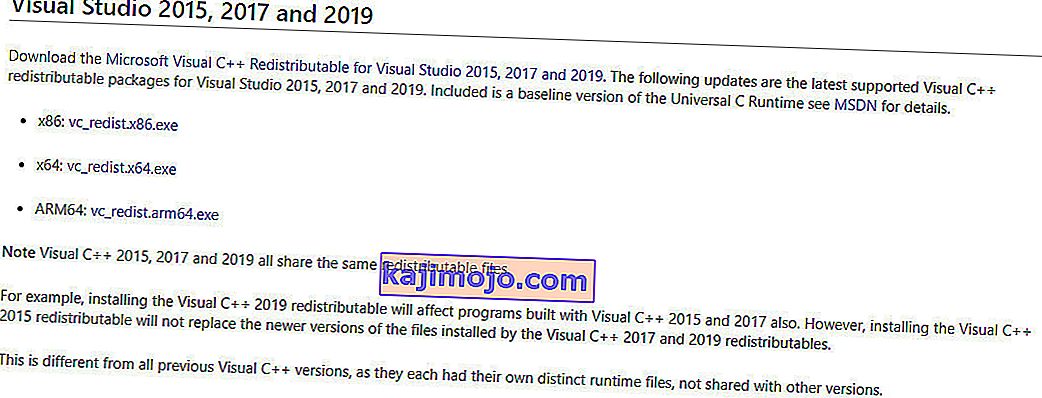
- Εγκαταστήστε το και επανεκκινήστε το σύστημα.
- Κατεβάστε το πλαίσιο .Net .
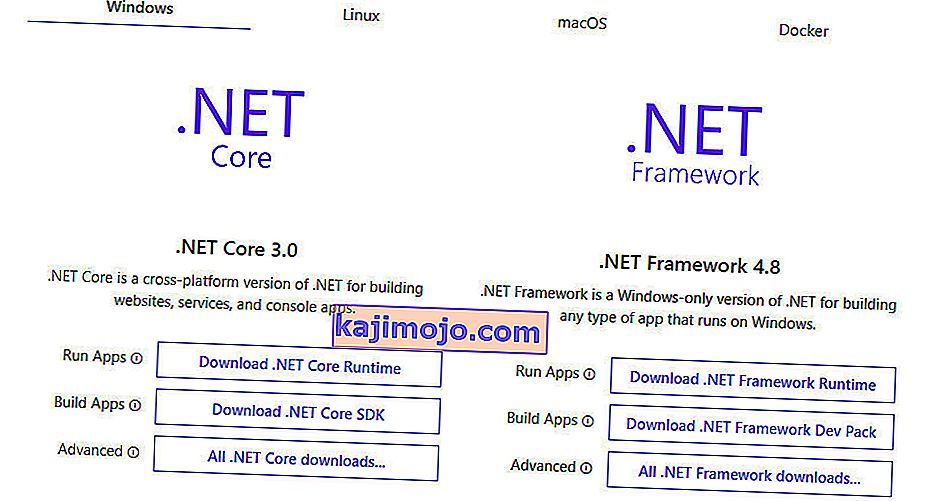
- Εγκαταστήστε το και επανεκκινήστε το σύστημα.
- Ξεκινήστε το Frosty Mod Manager για να δείτε αν μπορεί να ξεκινήσει το παιχνίδι.
Εάν ο Frosty Mod Manager δεν μπορεί να ξεκινήσει το παιχνίδι, προχωρήστε στην επόμενη λύση.
Λύση 5: Μετακινήστε τα αρχεία παιχνιδιού στη μονάδα συστήματος
Το Frosty Mod Manager δεν υποστηρίζει αρχεία παιχνιδιών στη μονάδα δίσκου εκτός συστήματος και εάν χρησιμοποιείτε το παιχνίδι που διαθέτει αρχεία σε μονάδα δίσκου εκτός συστήματος, αυτό μπορεί να είναι η αιτία του Frosty Mod Manager να μην ξεκινήσει το παιχνίδι. Για να το λύσετε, ακολουθήστε τις παρακάτω οδηγίες.
- Απεγκαταστήστε το παιχνίδι.
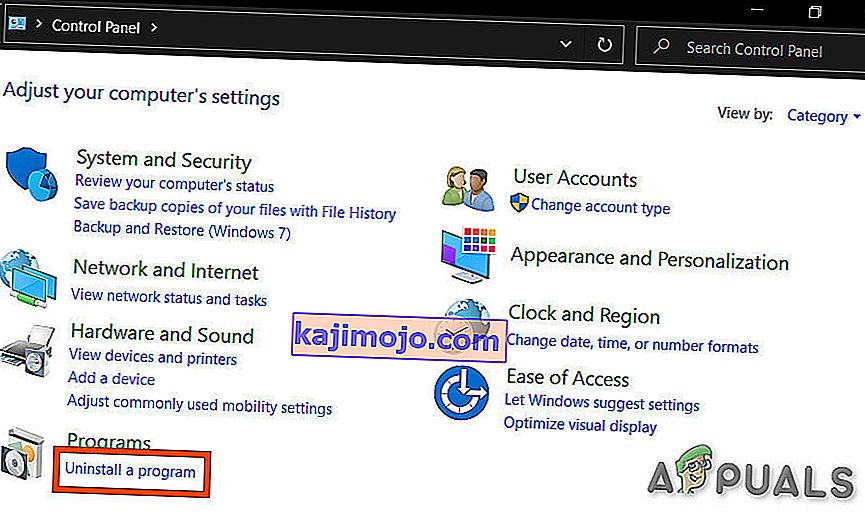
- Επανεκκινήστε το σύστημα και εγκαταστήστε ξανά το παιχνίδι στη μονάδα δίσκου C και ξεκινήστε το Frosty Mod Manager για να ελέγξετε αν το πρόβλημα έχει επιλυθεί.
Λύση 6: Απενεργοποίηση προστασίας από ιούς και τείχους προστασίας
Υπάρχουν γνωστά ζητήματα μεταξύ των αρχείων που σχετίζονται με το παιχνίδι που αναγνωρίζονται ως κακόβουλο λογισμικό (ο όρος ονομάζεται ψευδώς θετικός) από το λογισμικό προστασίας από ιούς / τείχος προστασίας / ασφαλείας και αποκλείοντας την πρόσβασή του, το οποίο στη συνέχεια μπορεί να αναγκάσει τους διαχειριστές παιχνιδιών / mod να συμπεριφέρονται απότομα. Το Frosty Mod Manager δεν αποτελεί εξαίρεση, επομένως, η απενεργοποίηση του Anti-Virus και του Firewall μπορεί να λύσει το πρόβλημα.
Ξεκινήστε το Frosty Mod Manager και το παιχνίδι για να δείτε αν το πρόβλημα έχει επιλυθεί, αν όχι, μεταβείτε στην επόμενη λύση.
Λύση 7: Διαγραφή προβληματικών αρχείων / φακέλων
Εάν μια λανθασμένη διαμόρφωση αναγκάζει το πρόβλημα του Frosty Mod Manager να μην ξεκινήσει το παιχνίδι, τότε η διαγραφή των αρχείων και των φακέλων που σχετίζονται με αυτήν τη λάθος διαμόρφωση ενδέχεται να λύσει το πρόβλημα.
- Μεταβείτε στον κατάλογο παιχνιδιών σας π.χ. εάν χρησιμοποιείτε το Origin και το Andromeda, μεταβείτε στο
"C: \ Program Files (x86) \ Origin Games \ Andromeda"
- Βρείτε το αρχείο " bcrypt.dll " και διαγράψτε το.
- Τώρα βρείτε το φάκελο " ModData " και κάντε δεξί κλικ πάνω του και διαγράψτε τον.
- Στη συνέχεια, μεταβείτε στο φάκελο
"Frosty Tool Suite \ FrostyModManager \ ThirdParty"
και βρείτε το " bcrypt.dll " και διαγράψτε το.
- Επανεκκινήστε το σύστημα.
- Τώρα κατεβάστε το " bcrypt.dll " και τοποθετήστε και στους δύο φακέλους που αναφέρονται στα βήματα 1 και 4. Μπορείτε να κατεβάσετε το " bcrypt.dll " από το GitHub ή το Nexusmods.
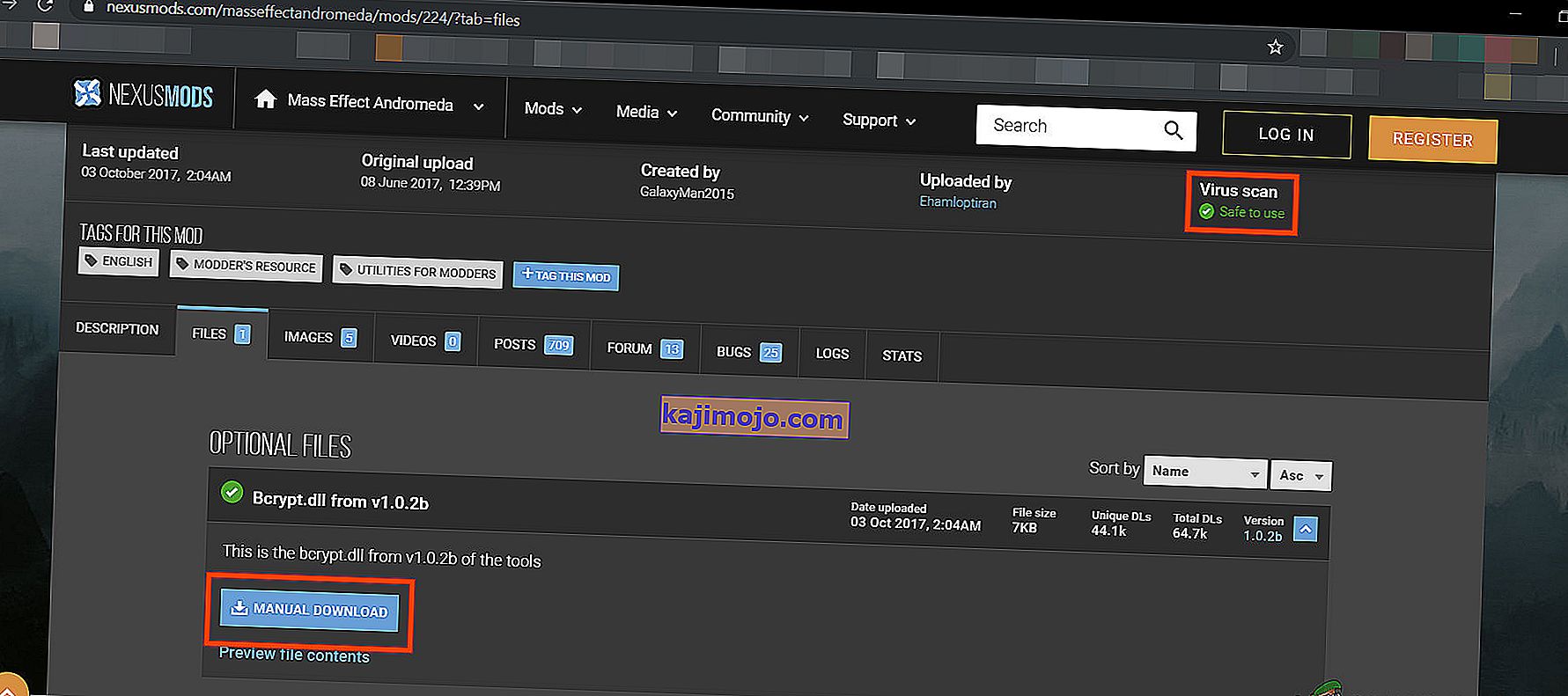
Προειδοποίηση : Κατεβάστε το αρχείο με δική σας ευθύνη, καθώς δεν είμαστε συνδεδεμένοι με τους κεντρικούς υπολογιστές αυτών των αρχείων με οποιονδήποτε τρόπο.
- Εκκινήστε το Frosty Mod Manager ως διαχειριστής, όπως αναφέρεται στην λύση 1. Εάν σας ζητηθεί η δημιουργία του ModDate Folder, κάντε κλικ στο ναι.
- Επιλέξτε το παιχνίδι ως εκτελέσιμο.
- Επιλέξτε το skin mod κάνοντας κλικ στο 'import mod' & επιλέξτε το αρχείο zip και κάντε διπλό κλικ στο skin mod για να το ενεργοποιήσετε.
- Κάντε κλικ στο " L aunch ".
Λύση 8: Επανεγκαταστήστε το Frosty
Αν δεν έχει δουλέψει τίποτα μέχρι τώρα, ας πάμε στην τελευταία λύση και επανεγκαταστήστε το Frosty για να κάνουμε τα πράγματα σωστά. Επίσης, υπάρχει ένα γνωστό πρόβλημα με τον Frosty Mod Manager ότι όταν σκοτώνεται ένα παιχνίδι χρησιμοποιώντας το Task Manager τότε δεν θα αρχίσει να λειτουργεί κανονικά μέχρι να επανεγκατασταθεί.
- Καταργήστε την εγκατάσταση του Frosty Mod Manager (πατήστε Windows + R, πληκτρολογήστε " appwiz.cpl " και πατήστε Enter).
- Επανεκκινήστε το σύστημα μετά την ολοκλήρωση της απεγκατάστασης.
- Κατεβάστε το Frosty Mod Manager.
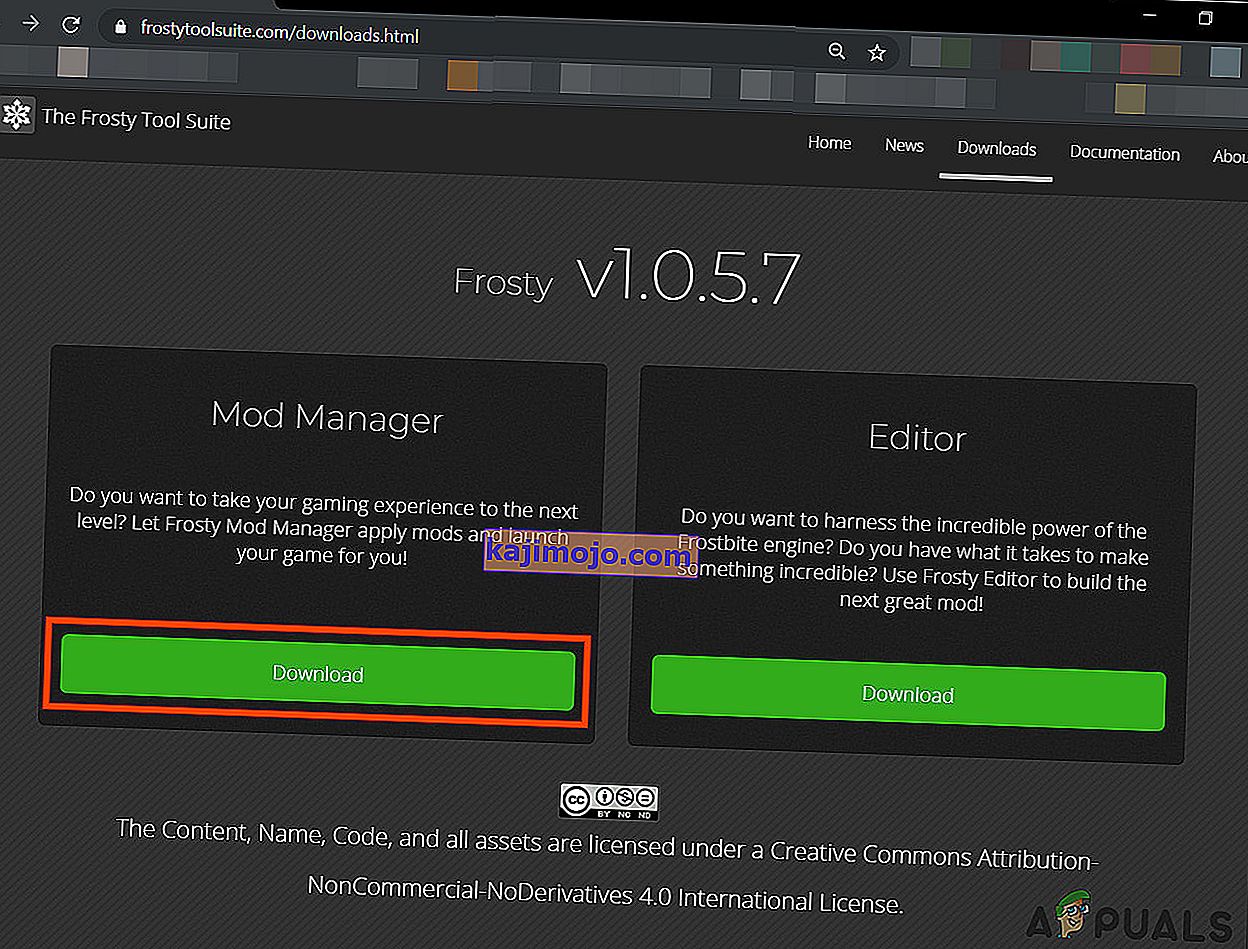
- Κάντε δεξί κλικ στο αρχείο εγκατάστασης και στη συνέχεια στο μενού που προκύπτει κάντε κλικ στο "Εκτέλεση ως διαχειριστής".
- Τώρα ακολουθήστε τις οδηγίες που εμφανίζονται στην οθόνη για να ολοκληρώσετε τη διαδικασία εγκατάστασης.
- Επανεκκινήστε ξανά το σύστημα.
- Ξεκινήστε το Frosty Mod Manager ως Διαχειριστής (όπως αναφέρεται στη λύση).
- Επιλέξτε το παιχνίδι ως εκτελέσιμο.
- Επιλέξτε το skin mod κάνοντας κλικ στο 'import mod' & επιλέξτε το αρχείο zip και κάντε διπλό κλικ στο skin mod για να το ενεργοποιήσετε.
- Κάντε κλικ στην « εκκίνηση ».
Ας ελπίσουμε ότι έχετε λύσει το πρόβλημα και τώρα μπορείτε να ξεκινήσετε το παιχνίδι χωρίς κανένα πρόβλημα.